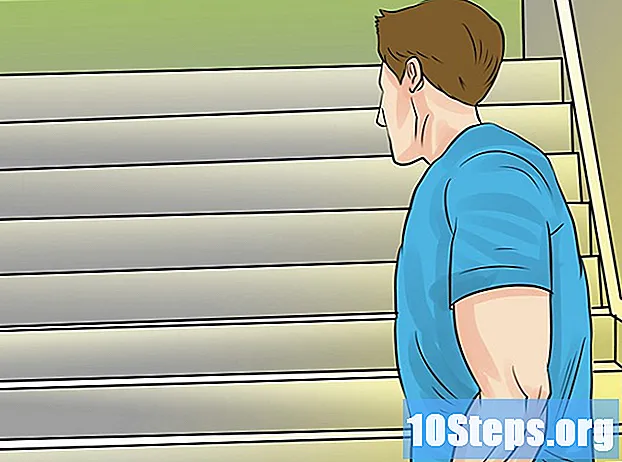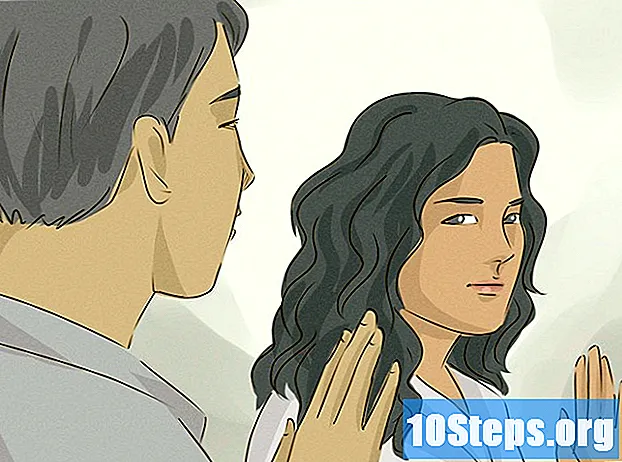உள்ளடக்கம்
பிற பிரிவுகள்இந்த டெமோவுக்கான எந்த லினக்ஸ் கர்னலிலும் கோப்புகள் மற்றும் கோப்புறைகளில் அனுமதிகளை மாற்றத் தொடங்குவதற்கு உண்மையில் உதவி தேவைப்படுபவர்களுக்கு இந்த வழிகாட்டி நான் எனது சொந்த சோதனைகளிலிருந்து ஃபெடோரா கோர் 8 இன் படங்களைப் பயன்படுத்துவேன். கட்டளையின் ஆக்டல் (எண்) வடிவத்தையும் எளிமை நோக்கங்களுக்காகப் பயன்படுத்துவேன். (நான் எம்.எஸ். பெயிண்ட் பயன்படுத்திய சில படங்களை மன்னியுங்கள், ஆனால் அதைக் கிளிக் செய்வதன் மூலம் படத்தில் பெரிதாக்கினால் அது உதவுகிறது)
படிகள்
நீங்கள் எந்த அனுமதியை மாற்ற விரும்புகிறீர்கள் என்று பாருங்கள். கோப்புகளில் உங்களுக்கு ஏற்கனவே உள்ள அனுமதிகளைக் காண -l விருப்பத்துடன் Ls கட்டளையைப் பயன்படுத்தவும் (படம் 1)

நீங்கள் எந்த அனுமதியை மாற்ற விரும்புகிறீர்கள் என்பதை முடிவு செய்யுங்கள்: USER அணுகல், GROUP அணுகல் அல்லது பிற அணுகல். இது நீங்கள் chmod கட்டளையை எவ்வாறு எழுதுவீர்கள், ஒவ்வொரு எண்ணையும் எங்கு வைக்கிறீர்கள் என்பதை இது தீர்மானிக்கும்.
படம் 1 இல் உள்ள அனுமதி வரியில் கடிதங்களைக் கவனியுங்கள். இவை அனுமதி விவரங்கள் (படிக்க r), (எழுத w) (செயல்படுத்த x) இது பயனர், குழு அல்லது பிற நபருக்கு கோப்பைப் படிக்க (திறக்க), கோப்பில் எழுத (மாற்றங்களைச் செய்ய) அல்லது இயக்க ( இயக்கவும்) கோப்பு. R க்கு பயன்படுத்தப்படும் எண் 4 ஆகும், W க்கு பயன்படுத்தப்படும் எண் 2 மற்றும் X க்கு பயன்படுத்தப்படும் எண் 1 ஆகும், இது 7 க்கு சமம். இதைச் செய்ய சில கணிதங்கள் தேவைப்படுகின்றன. (குறிப்புகள் பிரிவில் இரு விளக்கப்படங்களையும் பார்க்கவும்)- எடுத்துக்காட்டாக, நீங்கள் வாசிப்பு அனுமதி மற்றும் எழுதும் அனுமதியை பயனர்களுக்கு மட்டுமே சேர்க்க விரும்பினால், நீங்கள் கட்டளையை எழுதுவீர்கள், நீங்கள் படிக்க 4 மற்றும் எழுதுவதற்கு 2 சேர்க்க வேண்டும், எனவே உங்கள் கோப்பில் உள்ள அனுமதிகள் படம் 2 இல் நீங்கள் காண்பது போல இருக்கும் கோப்பு பயனர். (அனுமதிகளின் எண் மதிப்புகளின் விளக்கப்படத்திற்கான குறிப்புகள் பிரிவில் உள்ள விளக்கப்படத்தைப் பார்க்கவும்).

ஆக்டல் / எண் குறியீட்டில் 3 எண்கள் இருப்பதைக் கவனியுங்கள். இவை பயனர்களை | குழுக்கள் | இடமிருந்து வலமாக குறிக்கின்றன. மூன்று பகுதிகளில் ஏதேனும் 1-7 இலிருந்து ஒரு எண்ணை வைப்பது, நீங்கள் பயன்படுத்தும் எண்களைப் பொறுத்து ஒவ்வொன்றிற்கும் அனுமதி மாறும்.
கோப்புகளுக்கான ஒரே கட்டளையைப் பயன்படுத்தி கோப்புறைகளில் அனுமதியை மாற்றவும். கோப்புறையின் முழுமையான பாதையைப் பயன்படுத்துவதை உறுதிப்படுத்திக் கொள்ளுங்கள், எனவே நீங்கள் தவறு செய்ய வேண்டாம் (அதாவது எனது சோதனை கோப்புறை / home / permissiondemo / test இல் அமைந்துள்ளது). உங்களுக்கு உறுதியாக தெரியவில்லை என்றால் படம் 3 ஐப் பாருங்கள்
நீங்கள் சரியான எண்களுடன் chmod கட்டளையை தட்டச்சு செய்த பிறகு, நீங்கள் கட்டளையை வெற்றிகரமாக முடித்திருக்கிறீர்களா என்று பார்க்கவும் ls –l கட்டளையைப் பயன்படுத்துவதன் மூலம். அது வேலை செய்தால், நல்ல வேலை. மீண்டும் முயற்சிக்காவிட்டால். (கட்டளை எப்படி இருக்கிறது என்பதை நீங்கள் மறந்துவிட்டால், படம் 1 ஐ மீண்டும் பார்க்கவும் முதல் கட்டளை பயன்படுத்தப்பட்டது)
உங்கள் தவறுகளை எவ்வாறு சரிசெய்வது என்று உங்களுக்குத் தெரியாவிட்டால், உங்கள் ரூட் கணக்கில் உள்நுழைந்து, chmod கட்டளையைப் பயன்படுத்தும் போது கோப்பு அல்லது கோப்பகத்தில் உள்ள அனுமதிகளை 777 ஆக மாற்றவும், இது அனைவருக்கும் படிக்க எழுதும் அனுமதிகளை வழங்கும்.
லினக்ஸில் கோப்பு அனுமதிகளை எவ்வாறு மாற்றுவது என்பதற்கான அடிப்படைகளை இப்போது நீங்கள் அறிந்திருக்கிறீர்கள், நீங்கள் ஒரு கோப்பு அல்லது கோப்புறையைத் திறக்க முயற்சிக்கும்போது அல்லது கோப்பை நகர்த்த முயற்சிக்கும்போது என்ன மாற்றங்களைக் காணலாம் என்ற அனுமதியுடன் விளையாடுங்கள். முடிவுகள் மாறுபட வேண்டும்.
வேடிக்கையாக இருங்கள் (எப்போதும் வேடிக்கையாக இருந்தால் லினக்ஸ்).
சமூக கேள்விகள் மற்றும் பதில்கள்
உதவிக்குறிப்புகள்
- அனுமதி படிக்க எழுது இயக்கவும்
- எண் மதிப்பு 4 2 1
- கடித மதிப்பு r w x
- கட்டளை எடுத்துக்காட்டு: # chmod 777 கோப்பு பெயர்
- ஒவ்வொரு மாற்றிக்கும் ஒவ்வொரு அனுமதி என்ன செய்கிறது
- பயனர்
- பயனர் + r: கோப்பை உருவாக்கிய பயனரை கோப்பைப் படிக்க அனுமதிக்கிறது.
- பயனர் + w: கோப்பை உருவாக்கிய பயனரை கோப்பில் மாற்றங்களைச் செய்ய அனுமதிக்கிறது.
- பயனர் + x: கோப்பை உருவாக்கிய பயனரை கோப்பைத் திறக்க / இயக்க அனுமதிக்கிறது.
- குழு
- குழு + ஆர்: கோப்பை உருவாக்கிய குழுவில் உள்ள எவரையும் (அல்லது குழுவில்) அதைப் படிக்க அனுமதிக்கிறது.
- குழு + w: கோப்புக்கு சொந்தமான குழுவை அனுமதிக்கிறது, கோப்பில் மாற்றங்களைச் செய்ய அணுகலை அனுமதிக்கிறது.
- குழு + x: கோப்பை இயக்க கோப்பு அணுகக்கூடிய குழுவில் உள்ள எவரையும் அனுமதிக்கிறது.
- மற்றவை
- பிற + r: எந்த விருந்தினர் பயனரையும் கோப்பைப் படிக்க அனுமதிக்கிறது.
- பிற + w: எந்த விருந்தினர் பயனரையும் கோப்பில் மாற்றங்களைச் செய்ய அனுமதிக்கிறது.
- பிற + x: எந்த விருந்தினர் பயனரையும் கோப்பை இயக்க அனுமதிக்கிறது.
எச்சரிக்கைகள்
- கோப்புகளில் அனுமதிகளை மாற்ற, கோப்பை சொந்தமான அல்லது ரூட் என உள்நுழைந்த குழுவில் (நீங்கள் விண்டோஸ் பயனர்களுக்கான நிர்வாகி) கோப்பை உருவாக்கியவராக இருக்க வேண்டும்.
- ஒரு கோப்புறையில் அனுமதிகளை மாற்ற முடிவு செய்தால், நீங்கள் கட்டளையைத் தட்டச்சு செய்யும் நேரத்தில் கோப்புறையில் இல்லை என்பதை உறுதிப்படுத்திக் கொள்ளுங்கள் அல்லது அது இயங்காது.